Cool ‚Nature‘ makes all articles free to view…
02/12/2014Automatic WordPress Updates How To Turn Them On…
02/12/2014- Spezialkunden bekommen einen gesonderten Preis.
- Manchmal möchte man einem Kunden einen direkten Rechnungslink senden.
- Ein Kunde möchte etwas bestimmtes zu einer existierenden Bestellung hinzufügen.
- Manche Produkte haben Sie evtl. gar nicht gelistet, wollen diese aber heute einem bestimmten Kunden zugänglich machen.
In diesen und anderen Fällen können Sie ganz bequem im Backend Ihrer Installation eine Rechnung/Bestellung anlegen.
Inhalt
Rechnung in WooCommerce anlegen
Eine Bestellung/Rechnung zu erstellen ist recht einfach in 3 Schritten ausgeführt: Bestellung im Backend erstellen, Produkt(e) hinzufügen, Bestellung auf „in Abwicklung“ setzen.
Im Detail gehen wir dazu so vor:
Bestellung hinzufügen
- Zuerst müssen wir eine neue Bestellung hinzufügen. Im WordPress Backend/Administrationsbereich klicken wir auf WooCommerce ->Bestellungen

- Nun fügen wir eine neue Bestellung hinzu. („Bestellung hinzufügen“)

Produkte hinzufügen
- Fügen Sie die gewünschten Produkte zu Ihrer neuen Bestellung. Oftmals kann es hier auch sinnvoll sein, „versteckte/unsichtbare Produkte“ ohne Versandkosten anzulegen um gewünschte Preise zu generieren. Der Preis kann frei gestaltet werden.
- Klicken Sie nach dem Auswählen der Produkte auf speichern und dann „Gesamtsumme berechnen“.
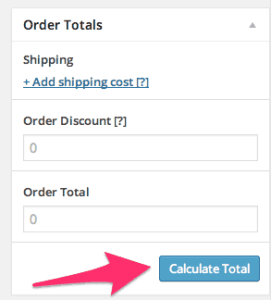
Versenden der Rechnung
Jetzt besteht unsere Bestellung inklusive Rechnung, wir müssen diese nur noch versenden.
- Den Status der Bestellung lassen wir auf „in Schwebe/pending payment“. Ansonsten ist der Kunde nicht in der Lage die Rechnung zu bezahlen.
- Geben Sie unter „Rechnungsdetails“ eine Rechnungsadresse – E-Mail für den Kunden ein, falls keine vorhanden ist.
- Wählen Sie den Kunden aus.
- Bestellung speichern. Fertig.
Was sieht der Kunde?
Der Kunde erhält nun eine E-Mail mit einem Link zum Bezahlvorgang der Bestellung.
Oder Sie schicken Ihren Kunden in seinen Nutzer-Account auf Ihrer Shop-Seite um dort die Rechnung in WooCommerce zu bezahlen. 
Erinnerungen senden
Im Falle, dass der Kunde vergisst die Rechnung zu bezahlen, können Sie ihn einfach an die Zahlung erinnern. Im Editierfenster der jeweiligen Bestellung, wählen sie links im Feld für Bestellaktionen „Kundenrechnung“ und klicken auf den Übernehmen-Button direkt daneben. 
Schon haben wir eine neue Bestellung, inklusive Rechnung, in WooCommerce angelegt.
Viel Spaß und Erfolg.

